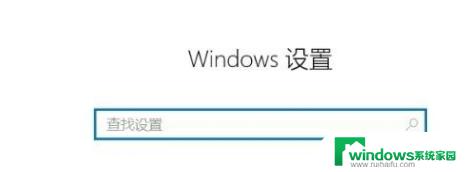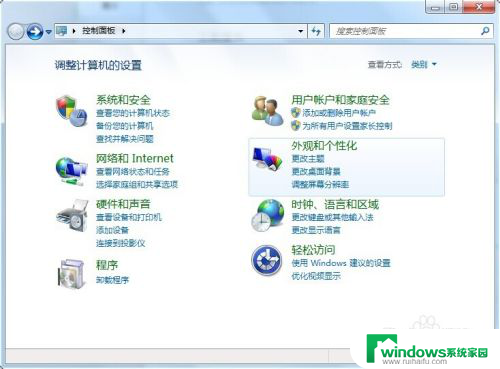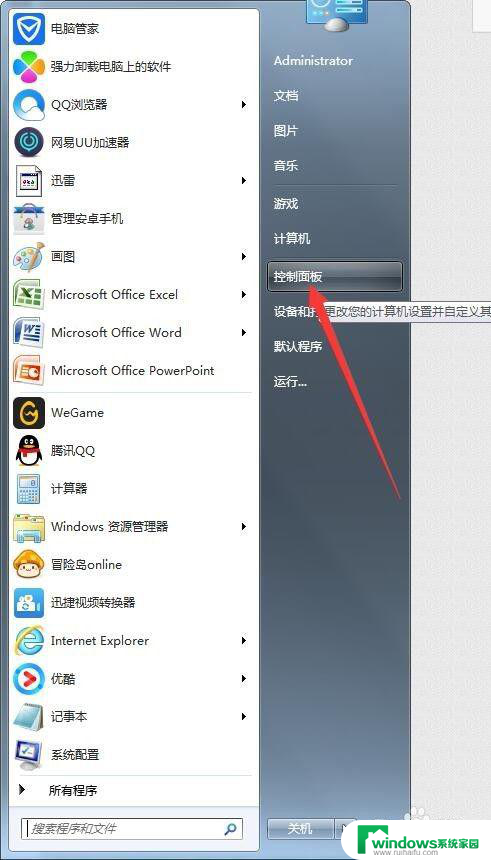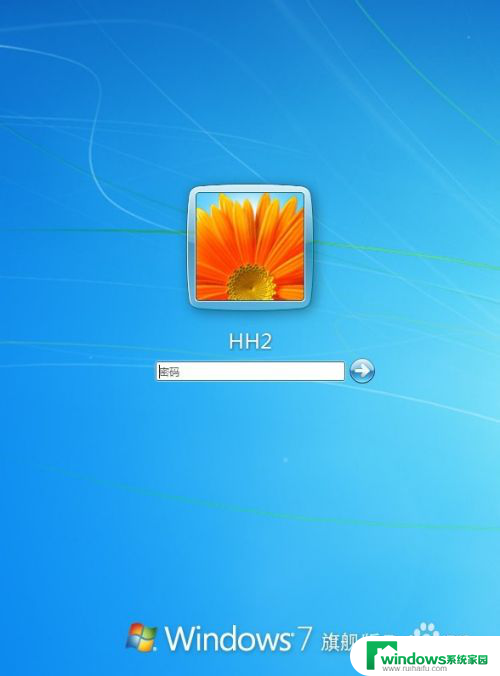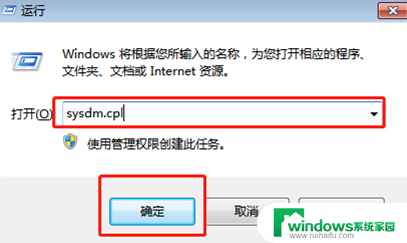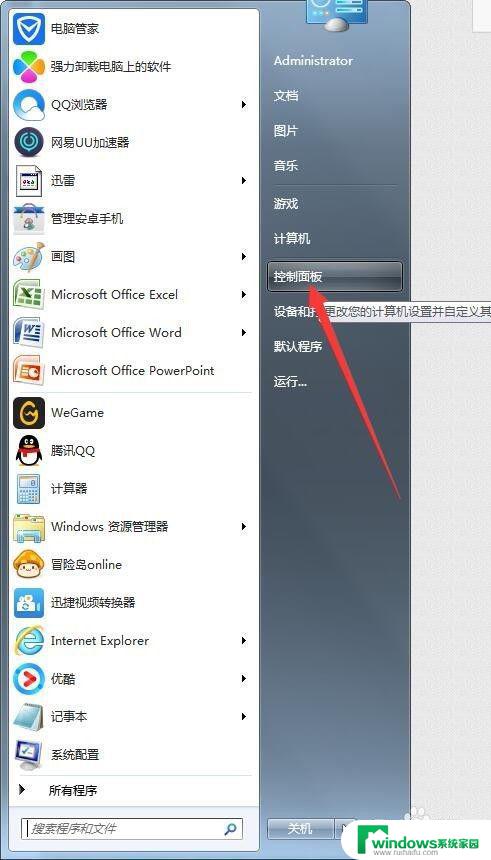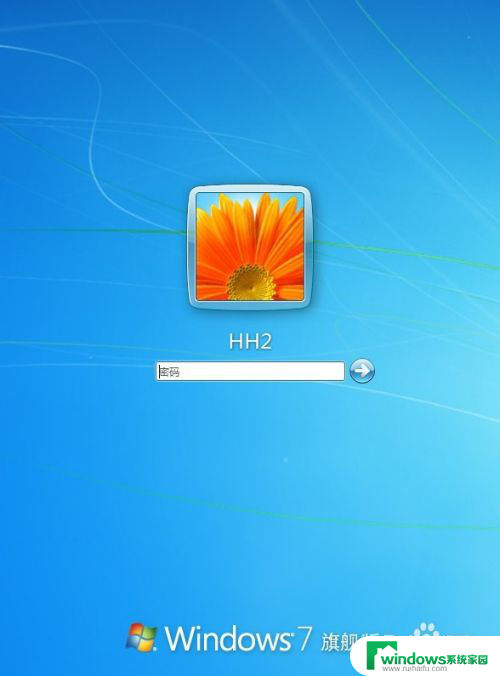w7系统怎么关闭触摸板 Win7系统禁用笔记本触摸板方法
Win7系统是一款广受欢迎的操作系统,而笔记本的触摸板是其重要的输入设备之一,在特定的使用场景下,触摸板可能会给用户带来不便甚至干扰。了解如何关闭和禁用Win7系统的触摸板是非常必要的。本文将介绍一些简单而有效的方法,帮助用户快速关闭触摸板,从而提升使用体验。无论是在需要连接外部鼠标进行操作的情况下,还是在长时间键盘输入时,禁用触摸板都能避免误触带来的困扰,让用户能够更加专注地进行工作或娱乐。
具体方法:
1.首先点击“开始”,找到并打开“控制面板”,再找到“设备管理器”并打开,如图:
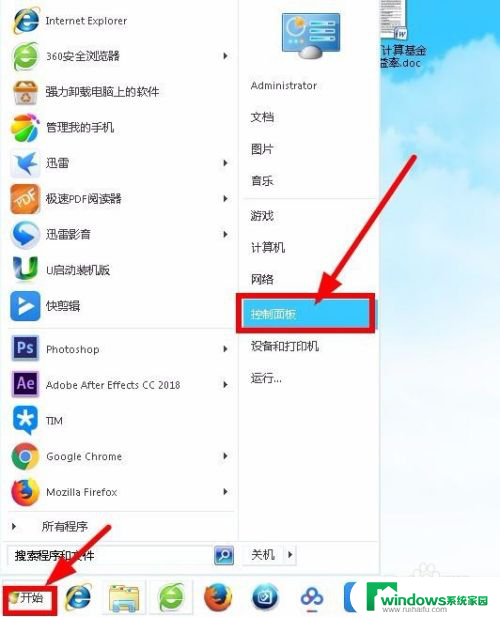
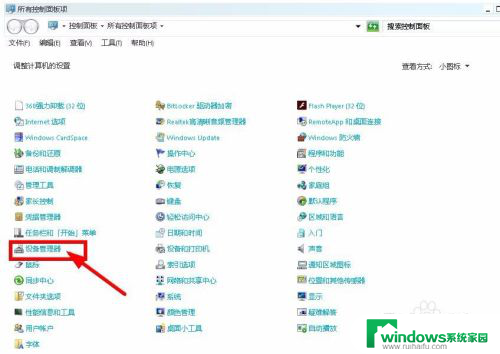
2.在“设备管理器”界面,点击加号展开“鼠标和其他指针设备”项。展开有两项,一个是USB鼠标,另一个是PS/2,如图:
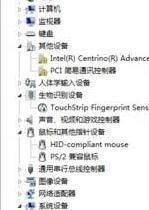
3.选择PS/2开头设备项(触摸板),点击鼠标右键,在右键菜单中选择"禁用"即可,如图:
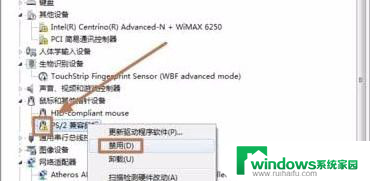
4.如果3步骤右键菜单中无“禁用”选项,则选择“卸载”。卸载完后,会弹出“是否重新启动电脑”的对话框,点击选择“是”,如图:

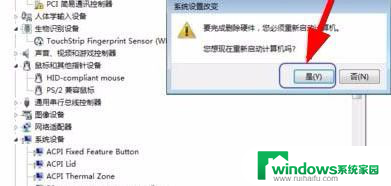
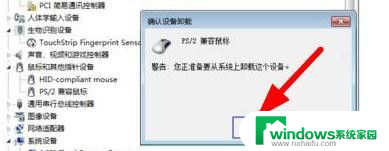
5.重启后再打开设备管理器,选择PS/2开头项点击鼠标右键。现在就有“禁用”选项了,选择“禁用”即可停止设备功能,如图:
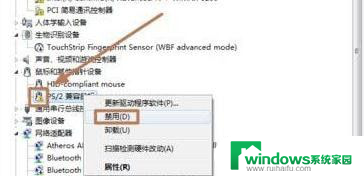
以上就是关闭w7系统触摸板的方法,如果您遇到这种情况,可以按照以上步骤解决,希望对大家有所帮助。